windows 11 でヘルプを表示する方法 勝手に開く 停止する方法 Windows10

問題点
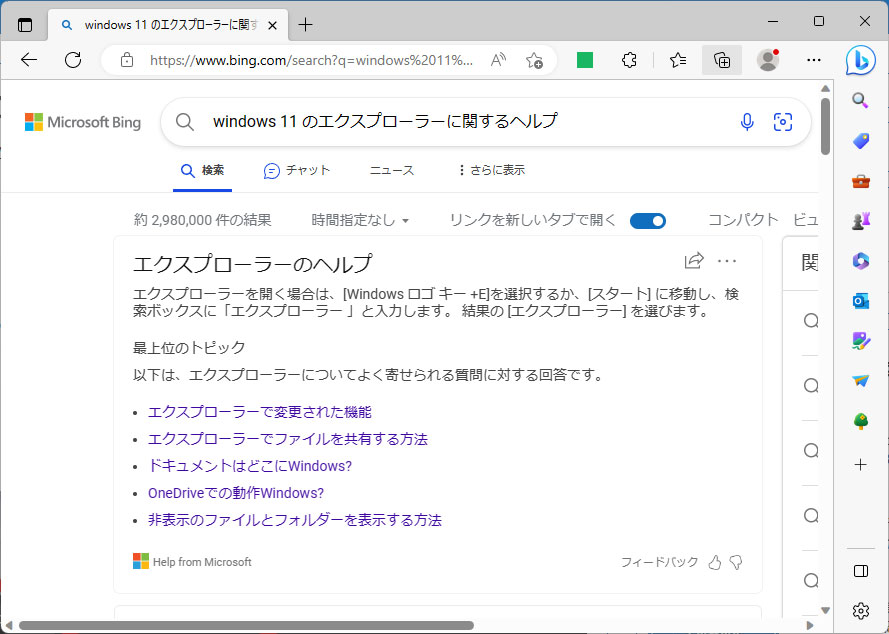
Windows11が入っているパソコンを操作していると勝手にEdgeが開いて、「windows 11 でヘルプを表示する方法」で検索されて、かなりうざいです。
原因
原因自体は、エクスプローラーにある、ヘルプを読み出すショートカットキー「F1」があり、それを押すと、Edgeが開いて、「windows 11 でヘルプを表示する方法」で検索される。なお、F1を何度か押してしまうとたくさん開いてしまう。
解決方法
解決方法は、Windows11もWindows10も同じになります。Windows10の場合は、少し画面の見え方が異なる場合があるかもしれません。
Windowsフォルダーを開く
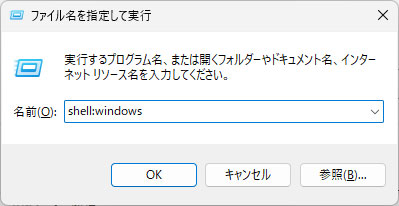
キーボードの 【 Windowsマーク 】 + 【 R 】 で 「ファイル名を指定して実行」ウィンドウが立ち上がります。
画面のように「 shell:windows 」と入力し、 【 OK 】 をクリックする。「C:\Windows」以外の場所にWindowsをインストールしていても、この指示であれば、必ず、Windowsフォルダーを開いてくれます。
HelpPane.exeのファイル名の変更を試みる
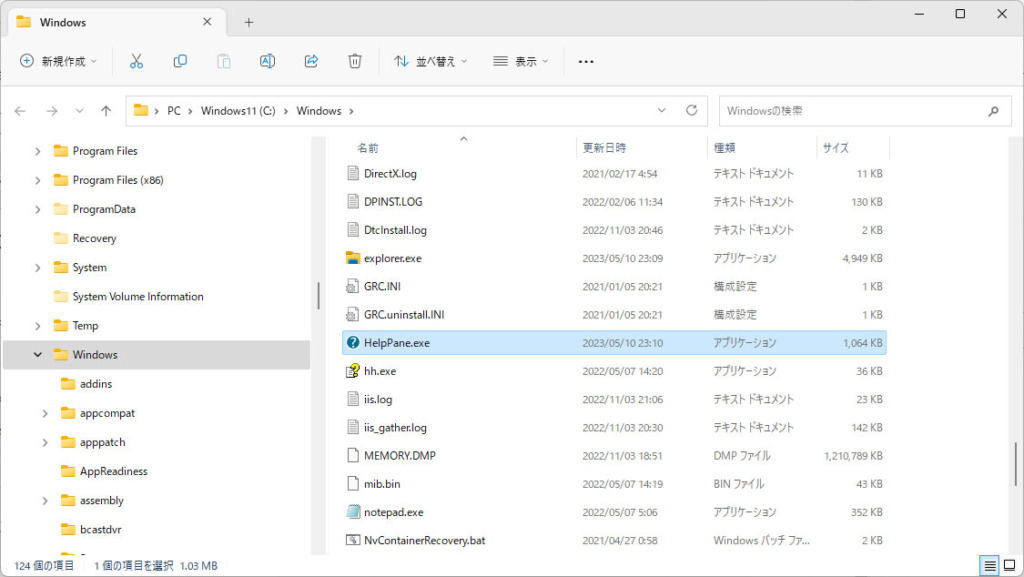
Windowsのインストールされているフォルダーが開きます。(標準設定であれば、「C:\Windows」です。)
原因になる、「HelpPane.exe」がここにあります。このファイルがF1キーを押されたらEdgeに検索の支持を出すファイルになります。
このファイルを削除や移動をさせてしまうと、それで解決します。
Windowsアップデートなどで、このファイルは復活してくるときがありますので、ご注意ください。
ただし、何かに使用する可能性もありますので、ファイル名を変更する方法も記載します。
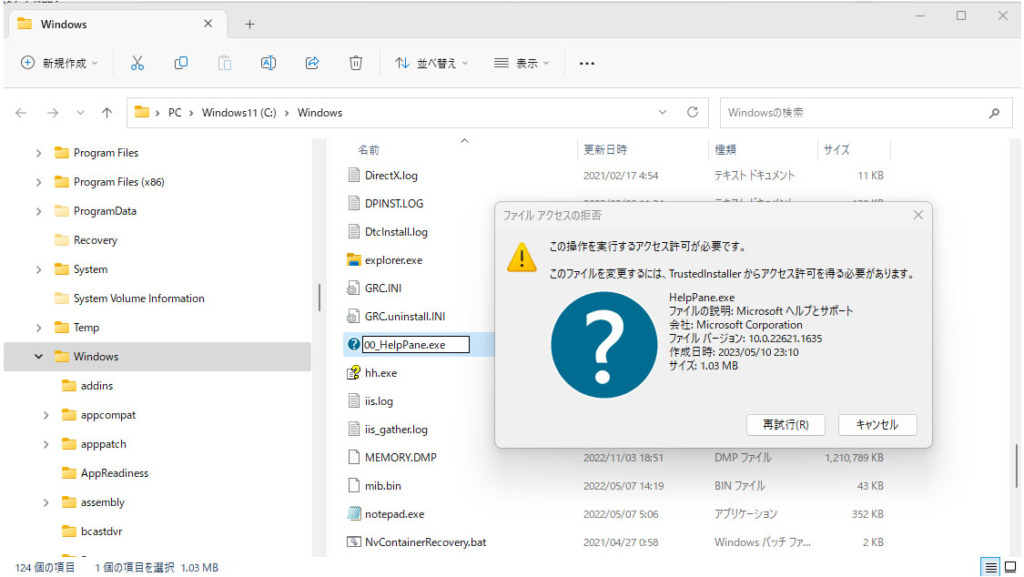
普通にファイル名を変更しようとすぐと画像のように、アクセス許可がないため、ファイル名を変更できないようになっています。
HelpPane.exeにアクセス権を与える
「HelpPane.exe」で右クリック > プロパティ
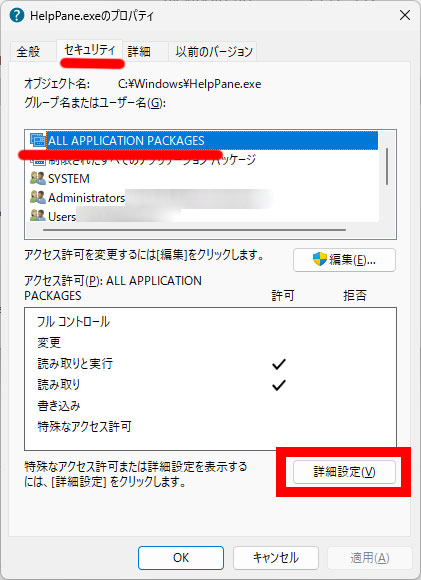
「HelpPane.exeのプロパティ」が開く。
セキュリティ > ALL APPLICATION PACKAGES > 詳細設定
と順番にクリックしていく。
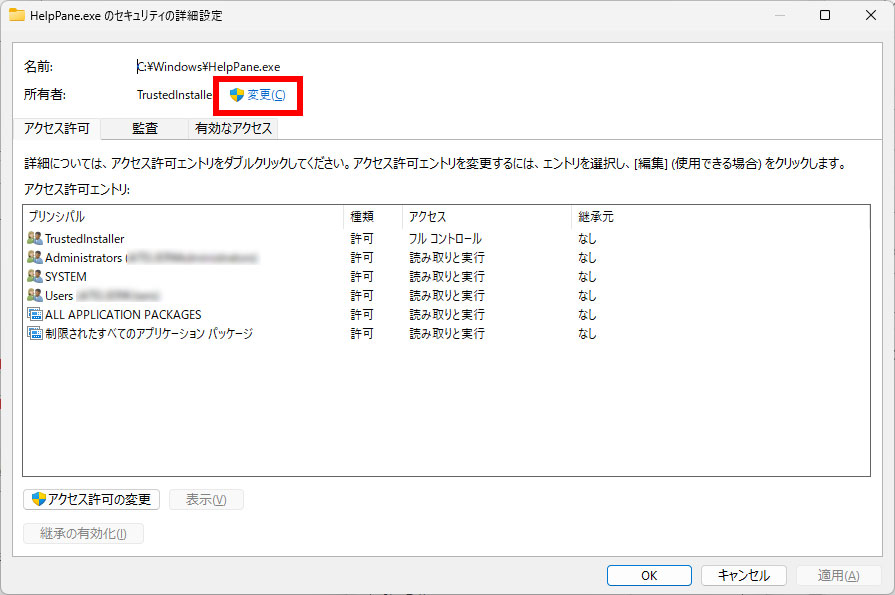
「HelpPane.exeのセキュリティの詳細設定」が開くので、「変更(C)」をクリックする。
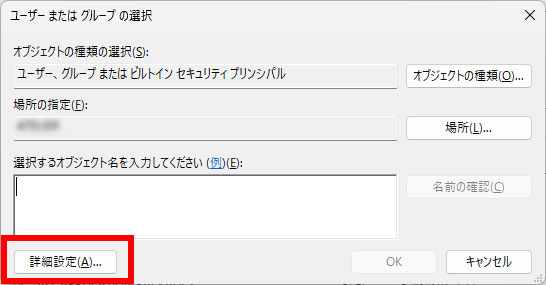
「詳細設定(A)」のボタンをクリックする。
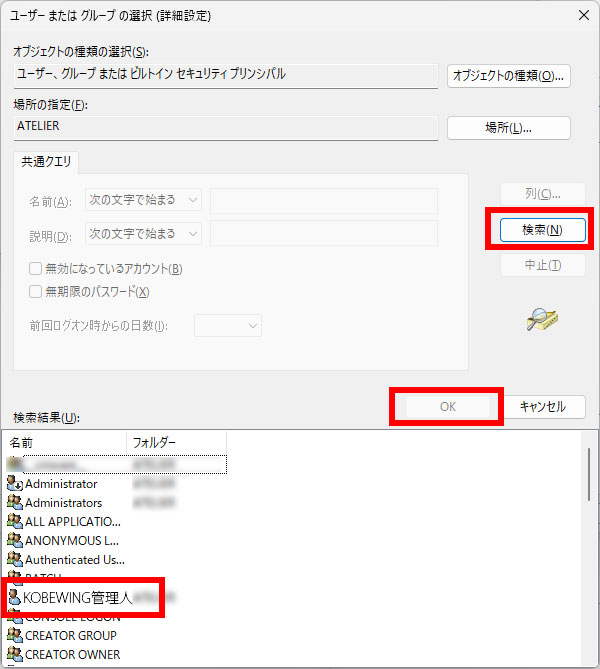
「検索(N)」のボタンをクリックすると下側の検索結果が出てくる。
自分のユーザー名を探してクリック。画像の場合は、「KOBEWING管理人」という名前のユーザーです。
「OK」ボタンをクリック。
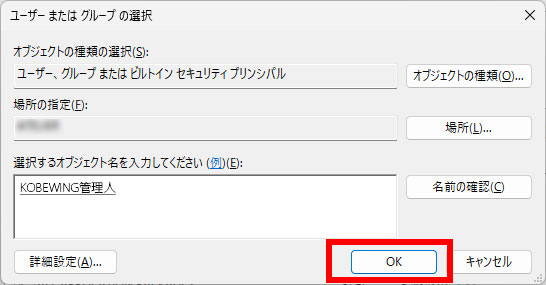
「OK」ボタンをクリックする。
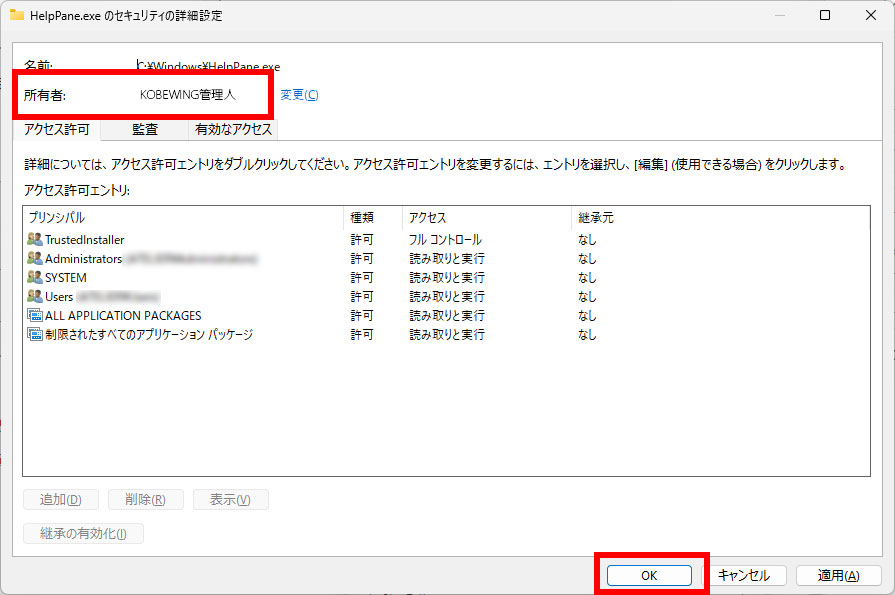
所有者が、画像のように使用しているユーザーに代わっていることを確認して、「OK」ボタンをクリック。
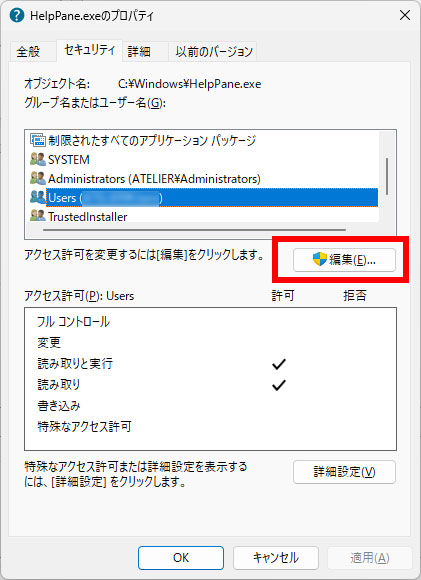
Users(自分のユーザー名)をクリックして、「編集(E)」ボタンをクリック。
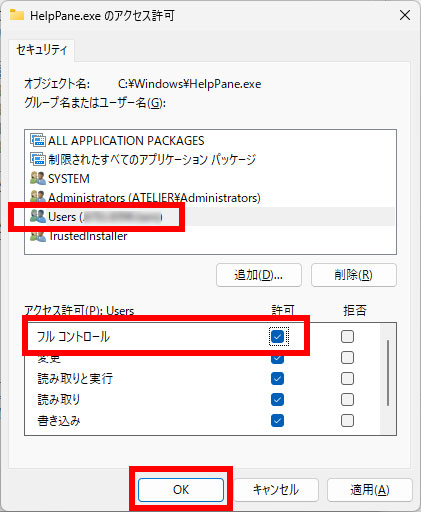
Users(自分のユーザー名)をクリックして、アクセス許可のフルコントロールの許可をクリック。
ここのチェックすると、それより下も、まとめてチェックされます。
「OK」ボタンをクリック。
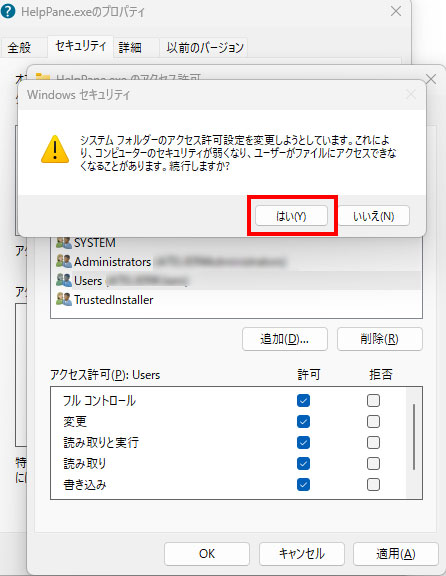
警告ウィンドウが出てくるので、「はい(Y)」を選択。
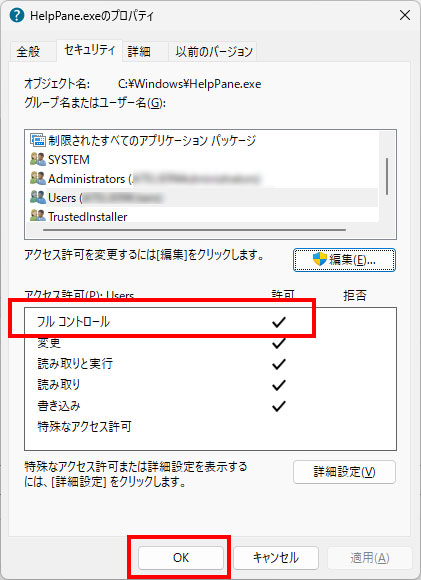
フルコントールに許可にチェックが入っていることを確認したら、「OK」ボタンをクリック。
これで、ファイル名を変更することができました。
HelpPane.exeのファイル名の変更を試みる(再チャレンジ)
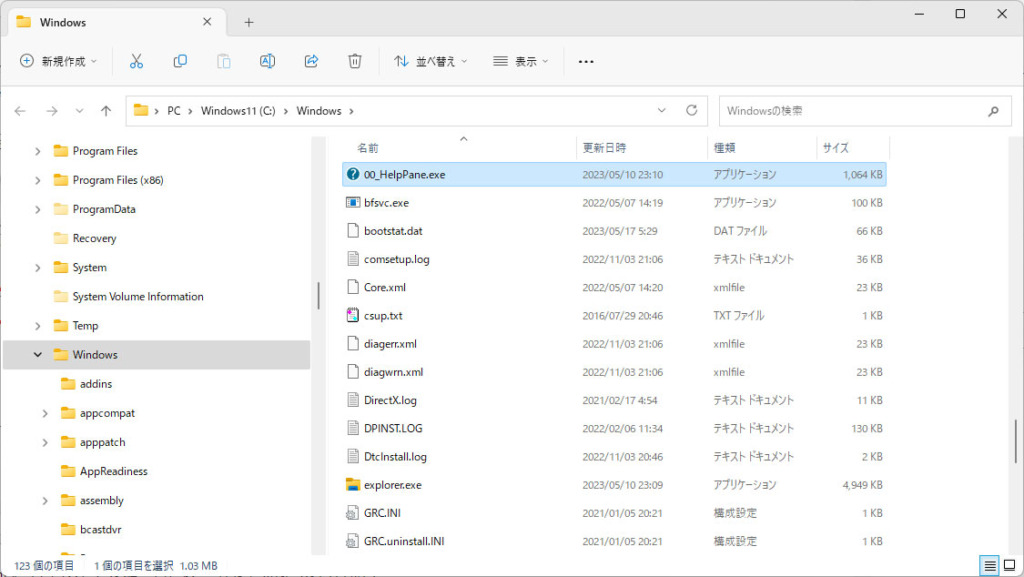
画像のように無事に「HelpPane.exe」のファイル名を変更できました。
これで、エクスプローラーでF1キーを押しても、Edgeが開いて、「windows 11 でヘルプを表示する方法」で検索されなくなりました。
エクスプローラーで、ファイル名変更をショートカットのF2を頻繁に使う人は本当にこのF1キーのショートカットが邪魔なんですよね。
オススメ記事

「Google Chrome」Windows向けのセキュリティアップデート v1…
はじめに アメリカのGoogleは、2024年9月10日(現…

「Microsoft Edge」Windows向けのセキュリティアップデート v…
はじめに アメリカのMicrosoftは、2024年9月19…











ディスカッション
コメント一覧
まだ、コメントがありません